風云音頻處理大師轉換音頻格式的方法
時間:2023-05-24 14:39:48作者:極光下載站人氣:117
風云音頻處理大師是一款提供了多種處理音頻的功能,我們可以通過該軟件對自己電腦中的音頻文件進行格式的轉換、合并以及添加背景音樂等操作,在風云音頻處理大師中轉換音頻格式的話,可以將MP3格式轉換成wav格式,也可以將wav格式轉換成為MP3格式,在風云音頻處理大師中我們可以很方便進行音頻的處理,如果你不是會員的情況,可以免費處理2m以內的音頻文件,如果平常自己會錄制一些時長比較短的音頻,那么可以將音頻添加到風云音頻處理大師中進行操作,下方是關于如何使用風云音頻處理大師將音頻進行MP3格式的轉換,感興趣的小伙伴可以看看方法,希望對大家有所幫助。
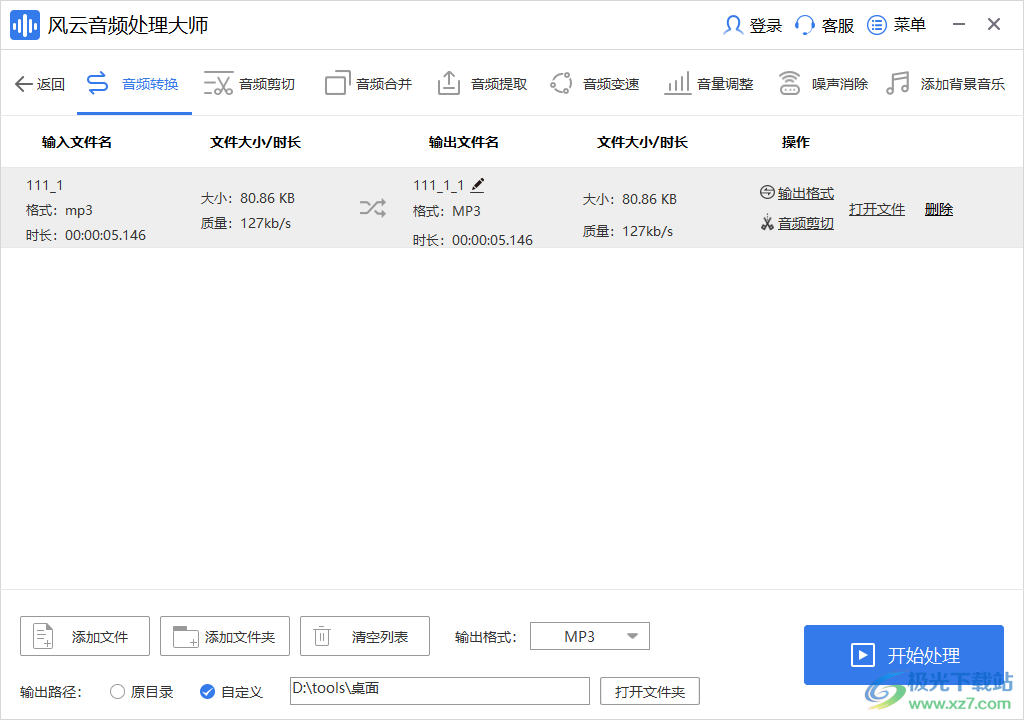
方法步驟
1.首先我們將風云音頻處理大師點擊打開,進入到頁面中,將【音頻轉換】這個選項進行點擊一下。
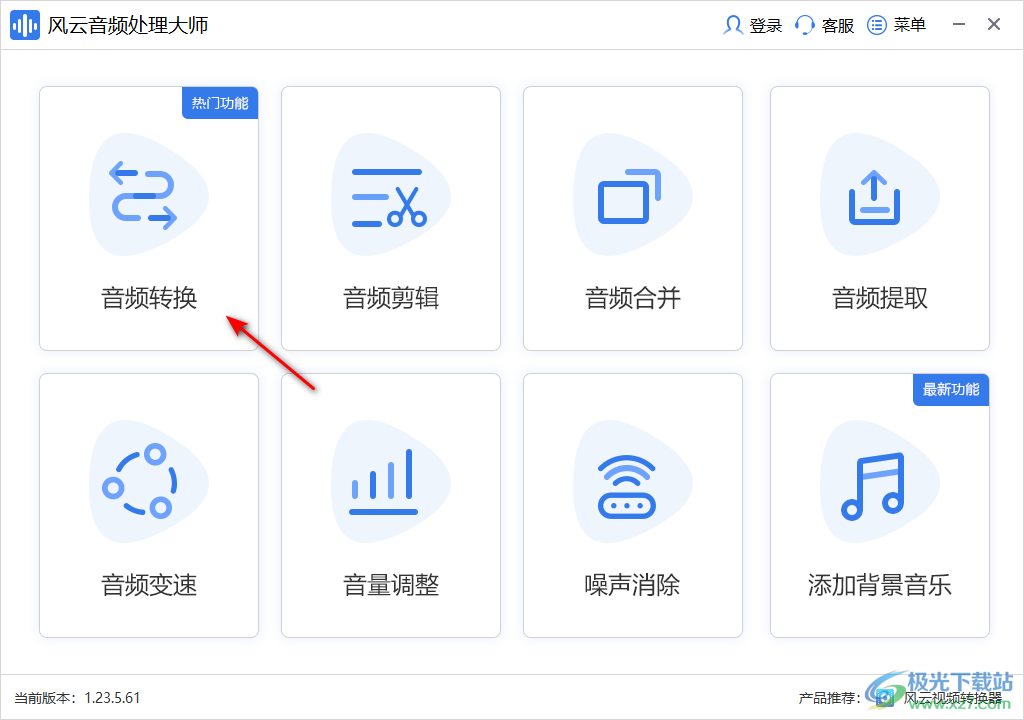
2.這時我們就會進入到音頻轉換的頁面中,在該頁面中,我們點擊【添加文件】按鈕,進入到本地文件夾頁面中選擇音頻文件。
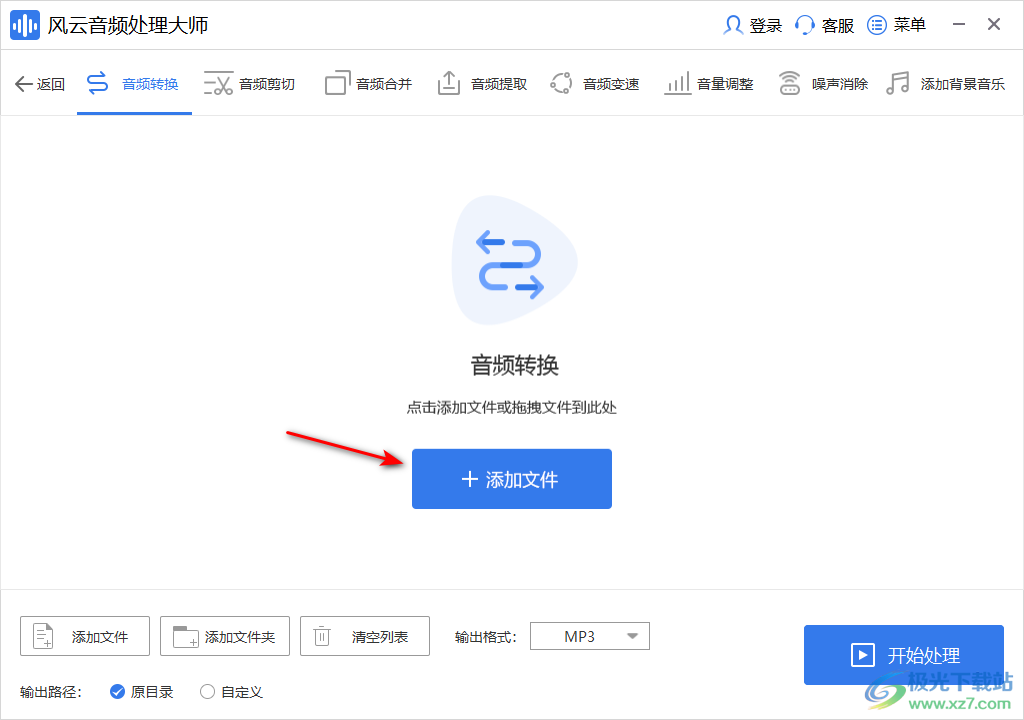
3.在打開的本地文件夾頁面中,我們需要將自己想要進行格式轉換的音頻文件添加到風云音頻處理大師中。
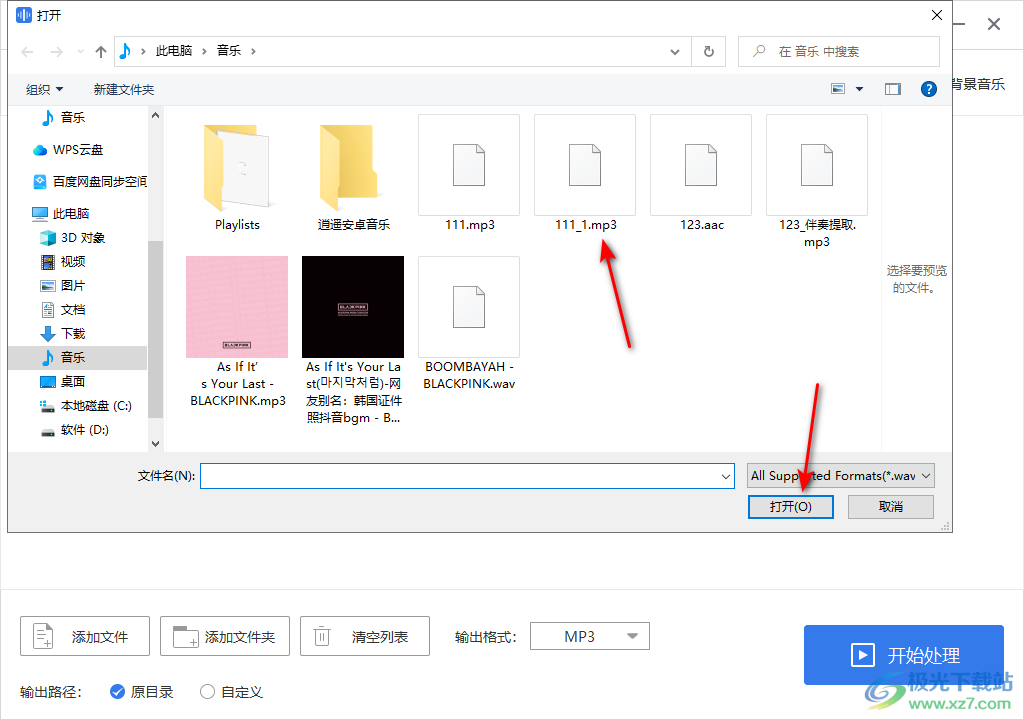
4.添加之后,我們將頁面底部的輸出格式的下拉按鈕點擊打開,你可以選擇將MP3或者wav兩種音頻格式進行轉換。
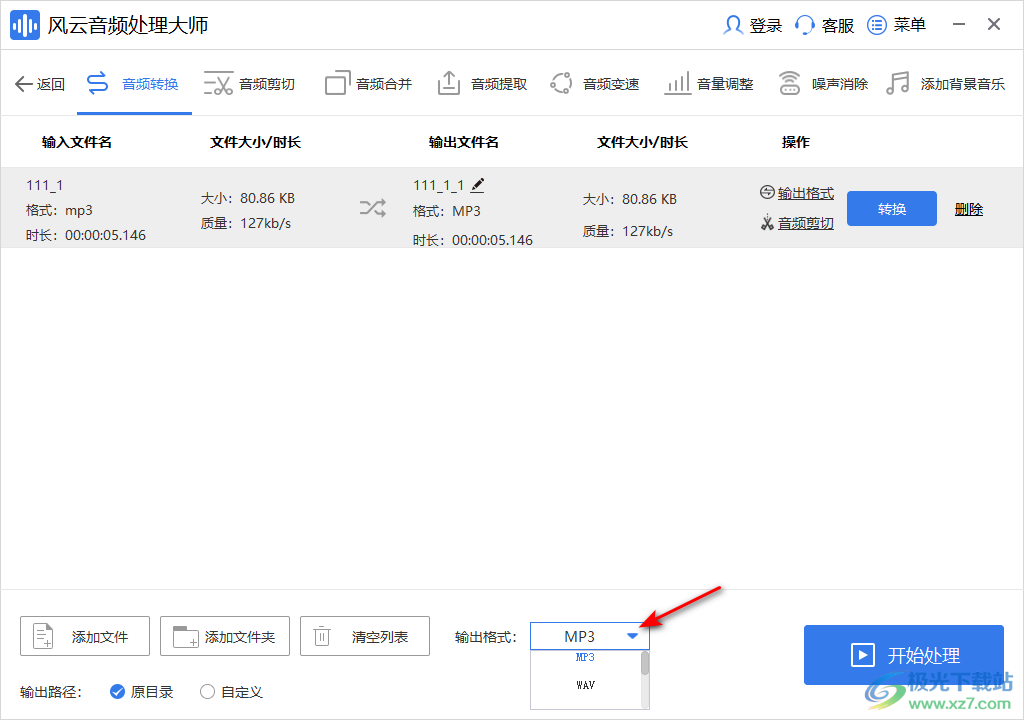
5.之后我們還可以將上方的【輸出文件名】進行更改,最后點擊右下角的開始處理按鈕進行轉換操作,將我們的音頻文件的格式進行轉換。
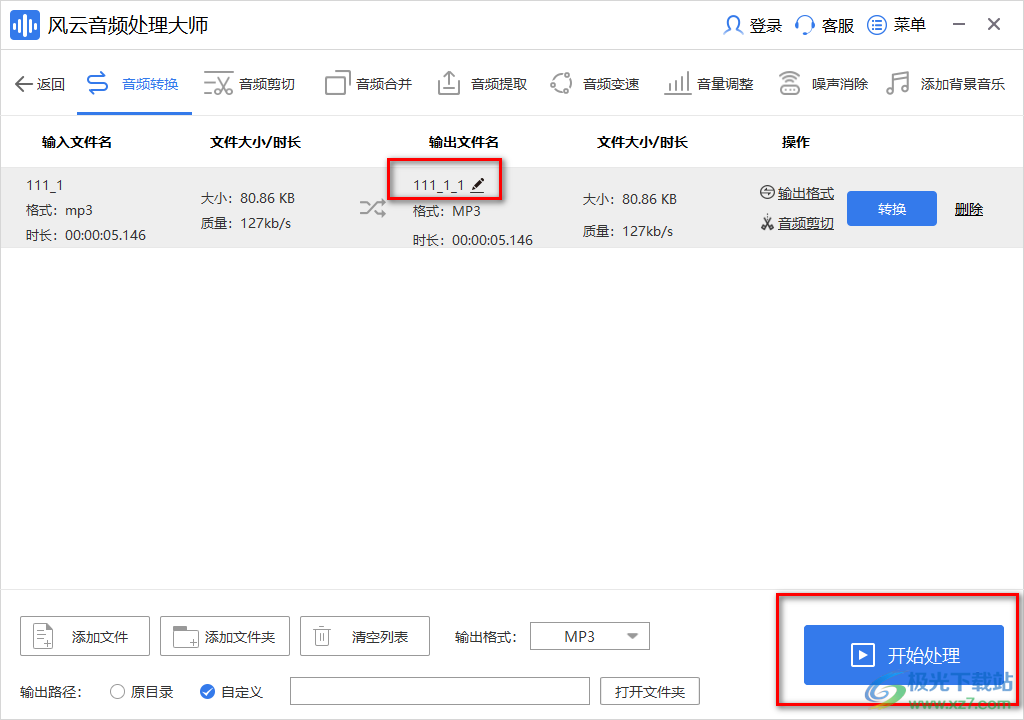
6.轉換完成之后,點擊頁面上方的【打開文件】按鈕進入到文件夾中查看已經轉換之后的音頻文件。
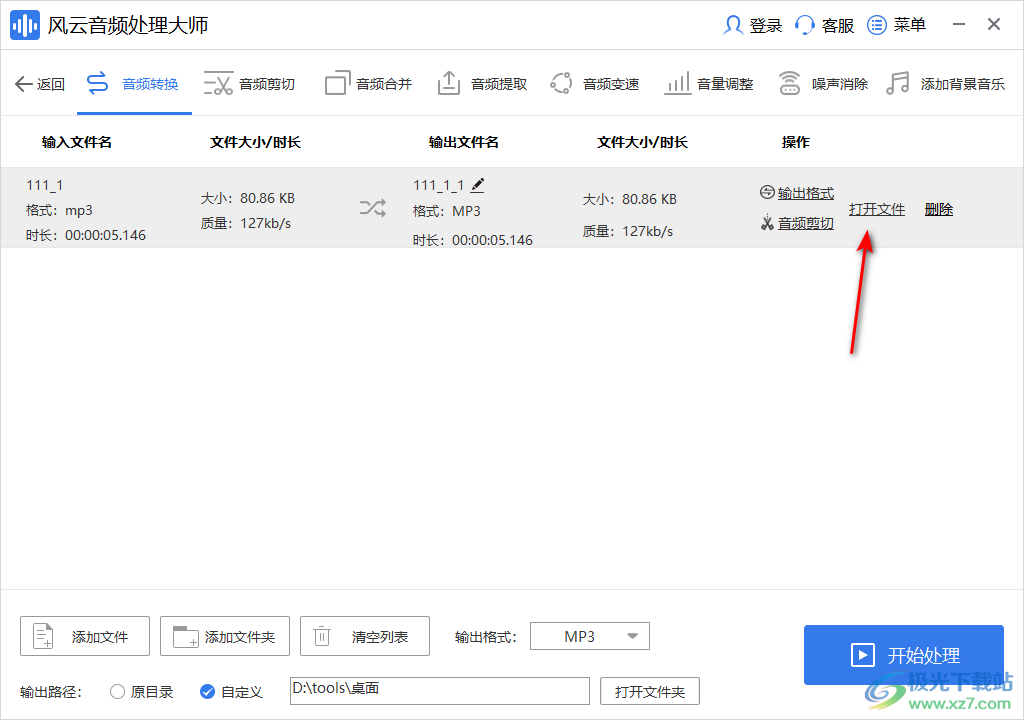
以上就是關于如何使用風云音頻處理大師轉換音頻格式的具體操作方法,在風云音頻處理大師中我們可以對音頻文件進行多種相關的處理操作,對于音頻格式的轉換,也可以直接在風云音頻處理大師中進行選擇就好了,感興趣的話可以操作試試。
相關下載
熱門閱覽
- 1百度網盤分享密碼暴力破解方法,怎么破解百度網盤加密鏈接
- 2keyshot6破解安裝步驟-keyshot6破解安裝教程
- 3apktool手機版使用教程-apktool使用方法
- 4mac版steam怎么設置中文 steam mac版設置中文教程
- 5抖音推薦怎么設置頁面?抖音推薦界面重新設置教程
- 6電腦怎么開啟VT 如何開啟VT的詳細教程!
- 7掌上英雄聯盟怎么注銷賬號?掌上英雄聯盟怎么退出登錄
- 8rar文件怎么打開?如何打開rar格式文件
- 9掌上wegame怎么查別人戰績?掌上wegame怎么看別人英雄聯盟戰績
- 10qq郵箱格式怎么寫?qq郵箱格式是什么樣的以及注冊英文郵箱的方法
- 11怎么安裝會聲會影x7?會聲會影x7安裝教程
- 12Word文檔中輕松實現兩行對齊?word文檔兩行文字怎么對齊?
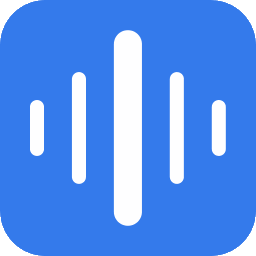
網友評論